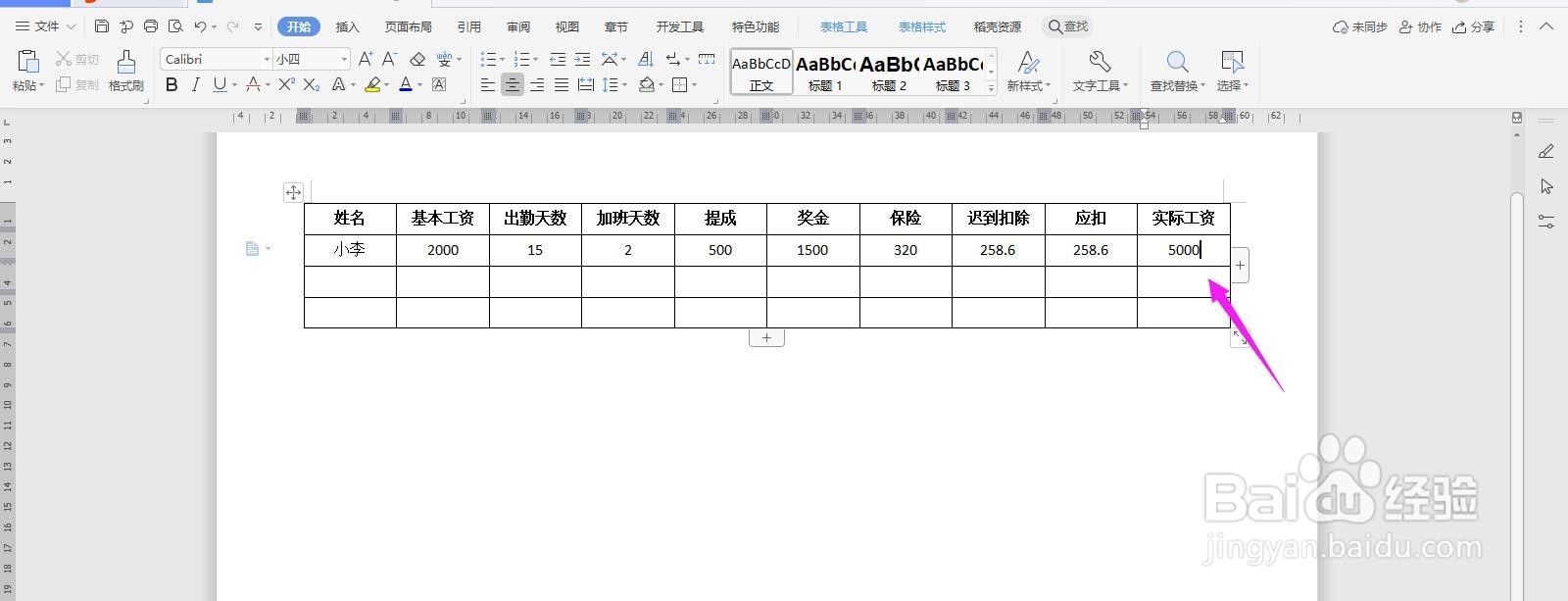1、首先打开Word文档,点击导航栏上的“页面布局”将纸张方向改为“横向”
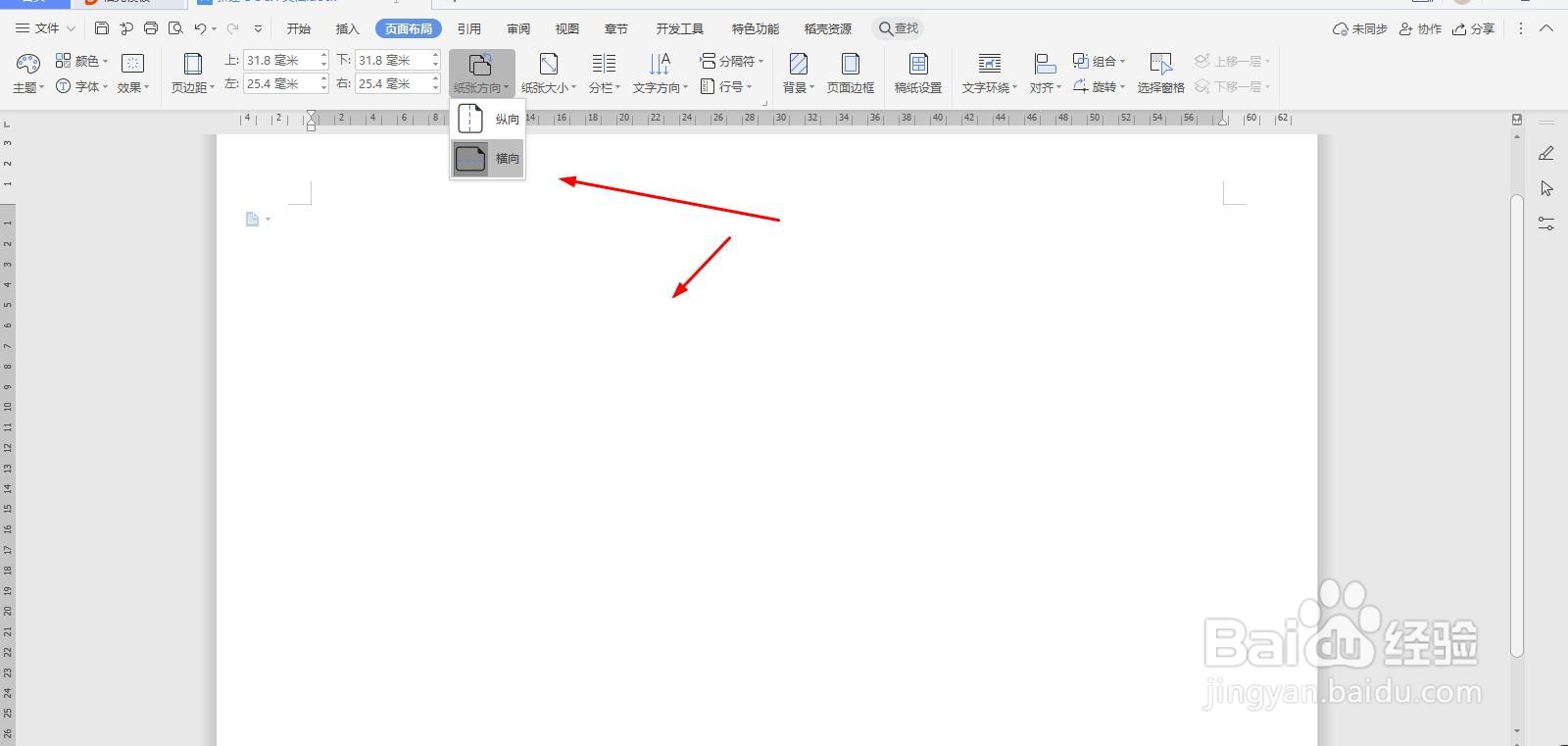
2、然后再点击“插入-表格”,插入“4行;10列”表格
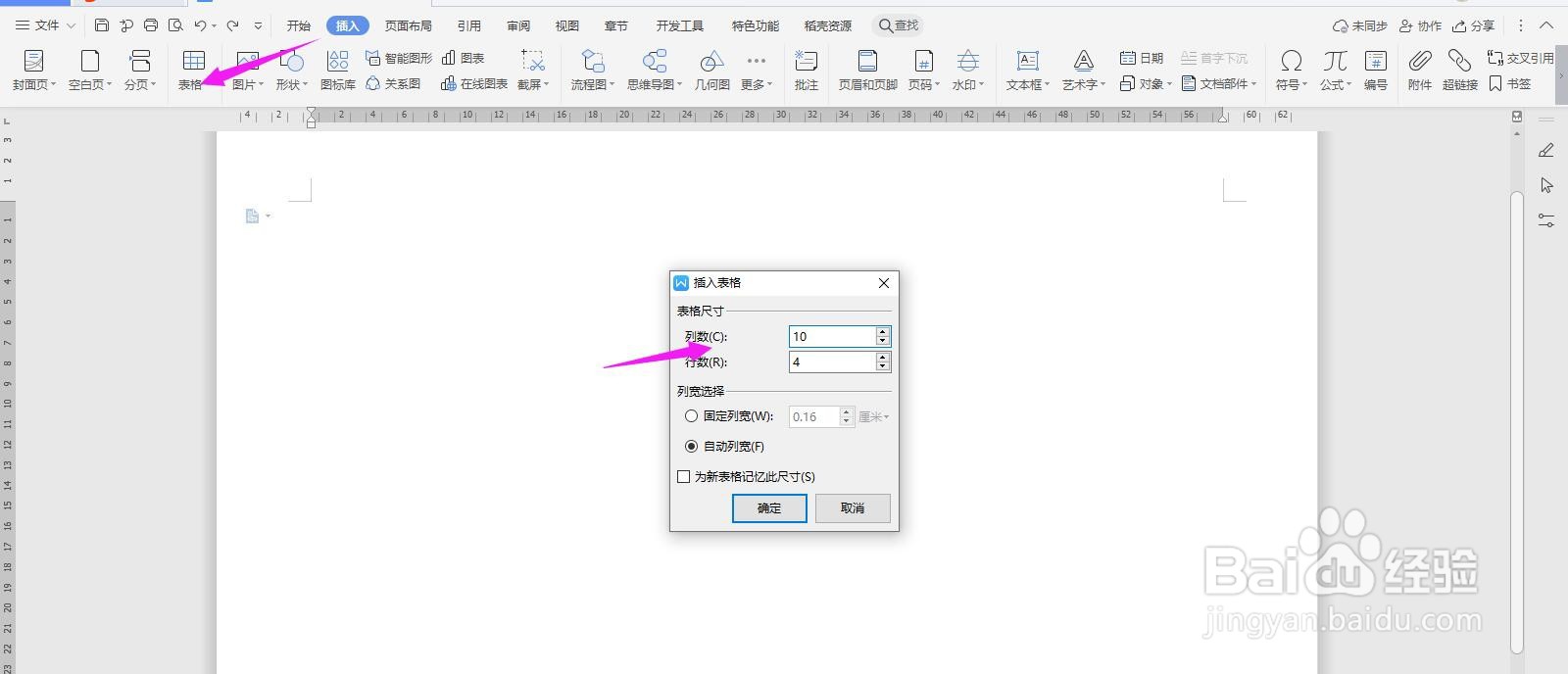
3、然后在第一行,输入工资的基本详情
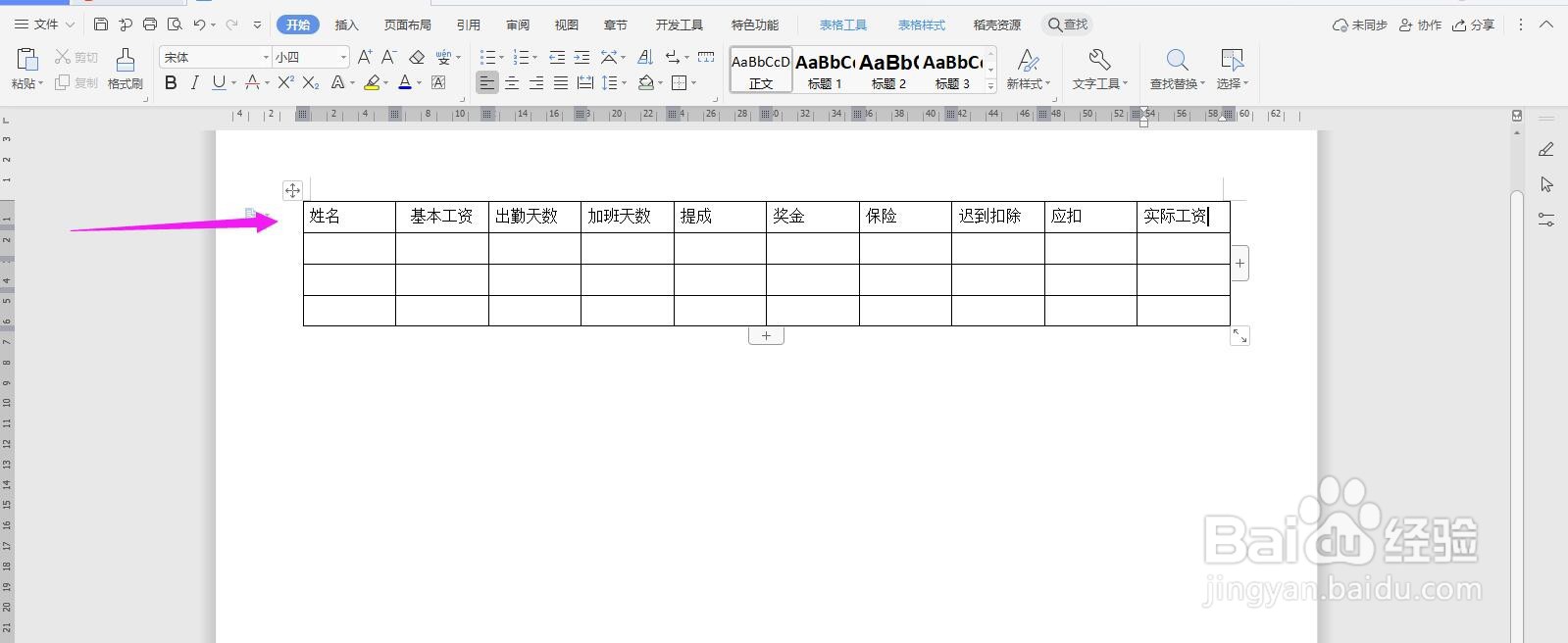
4、然后选中第一行,点击“居中对齐”样式
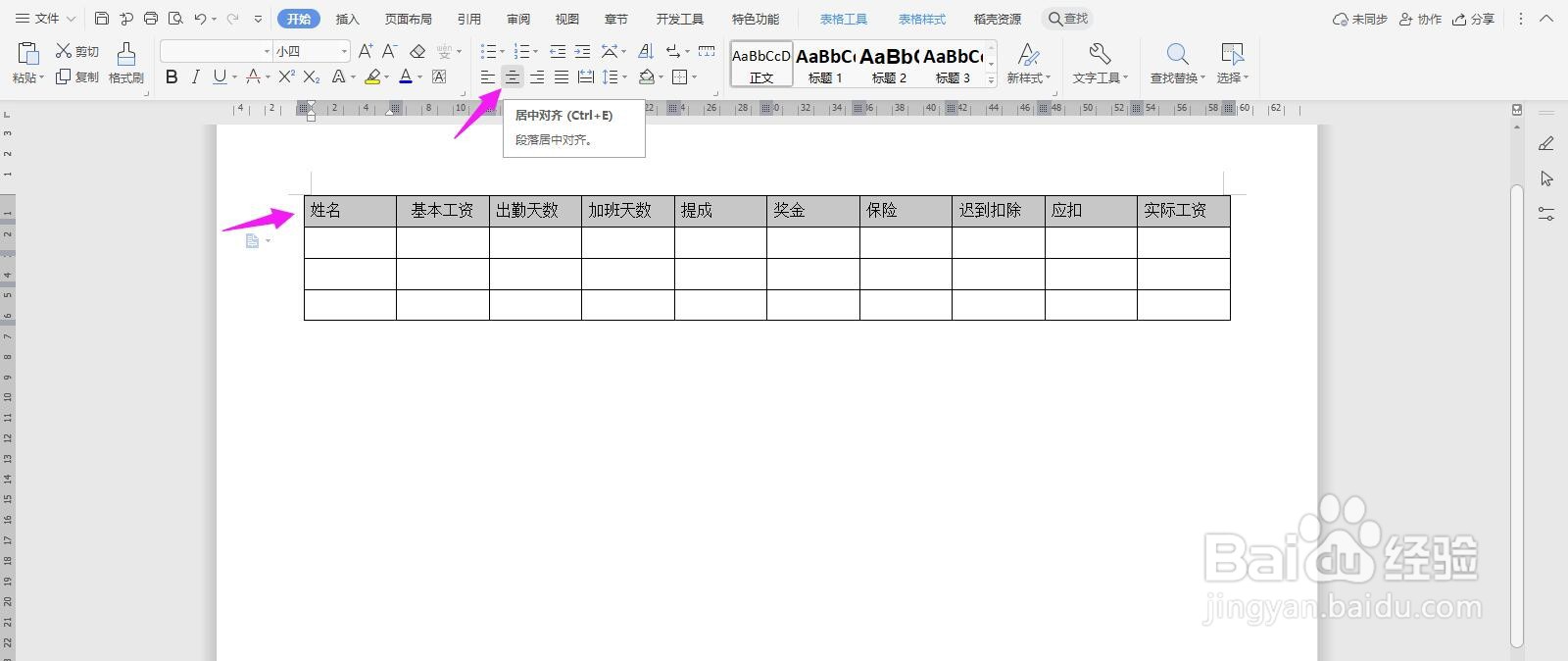
5、再将第一行内容加粗显示,如下图所示

6、输入每个对应的工资数据即可,这个时候工资条就制作完成了
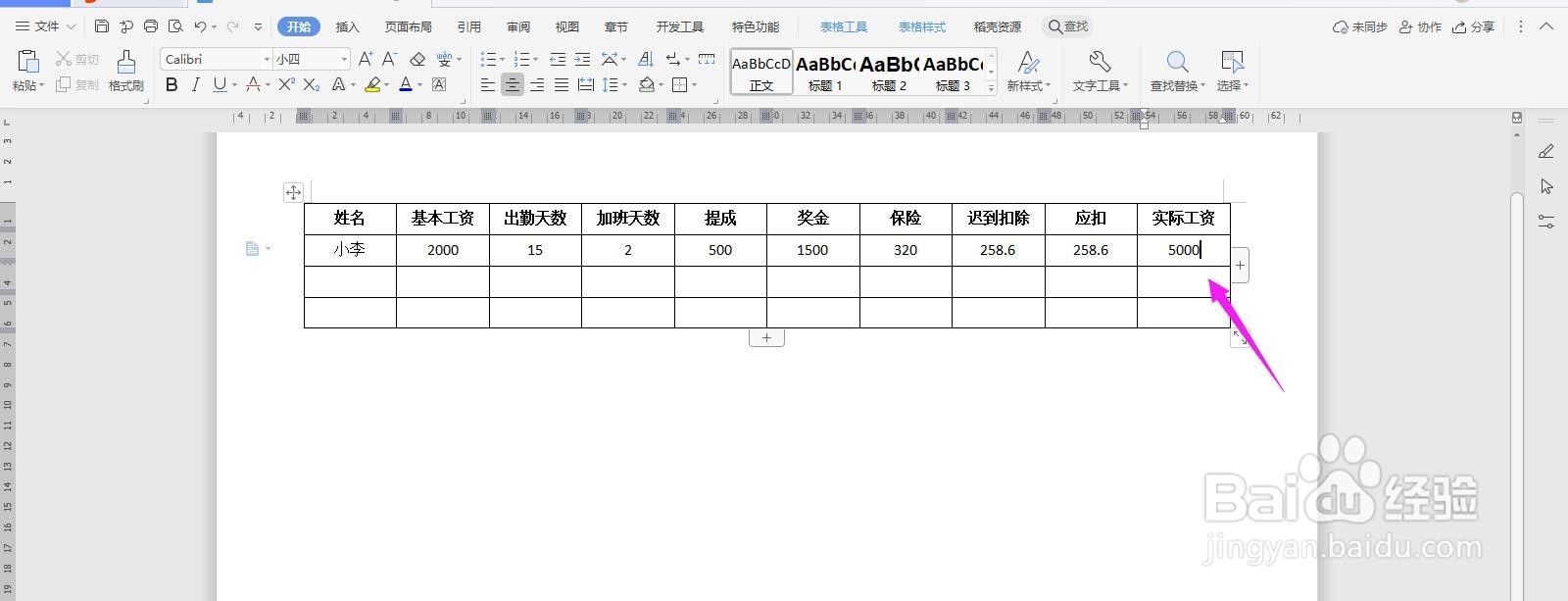
1、首先打开Word文档,点击导航栏上的“页面布局”将纸张方向改为“横向”
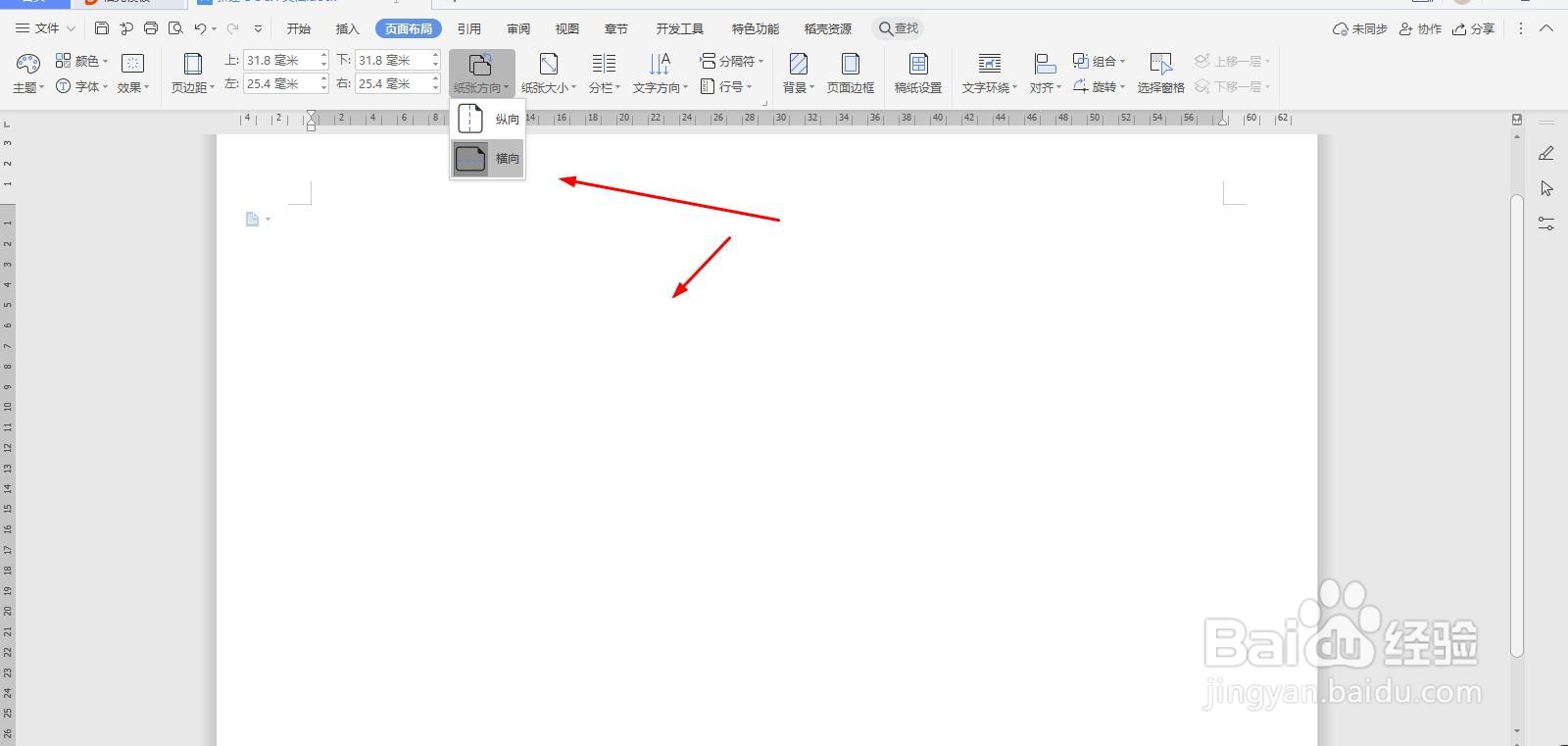
2、然后再点击“插入-表格”,插入“4行;10列”表格
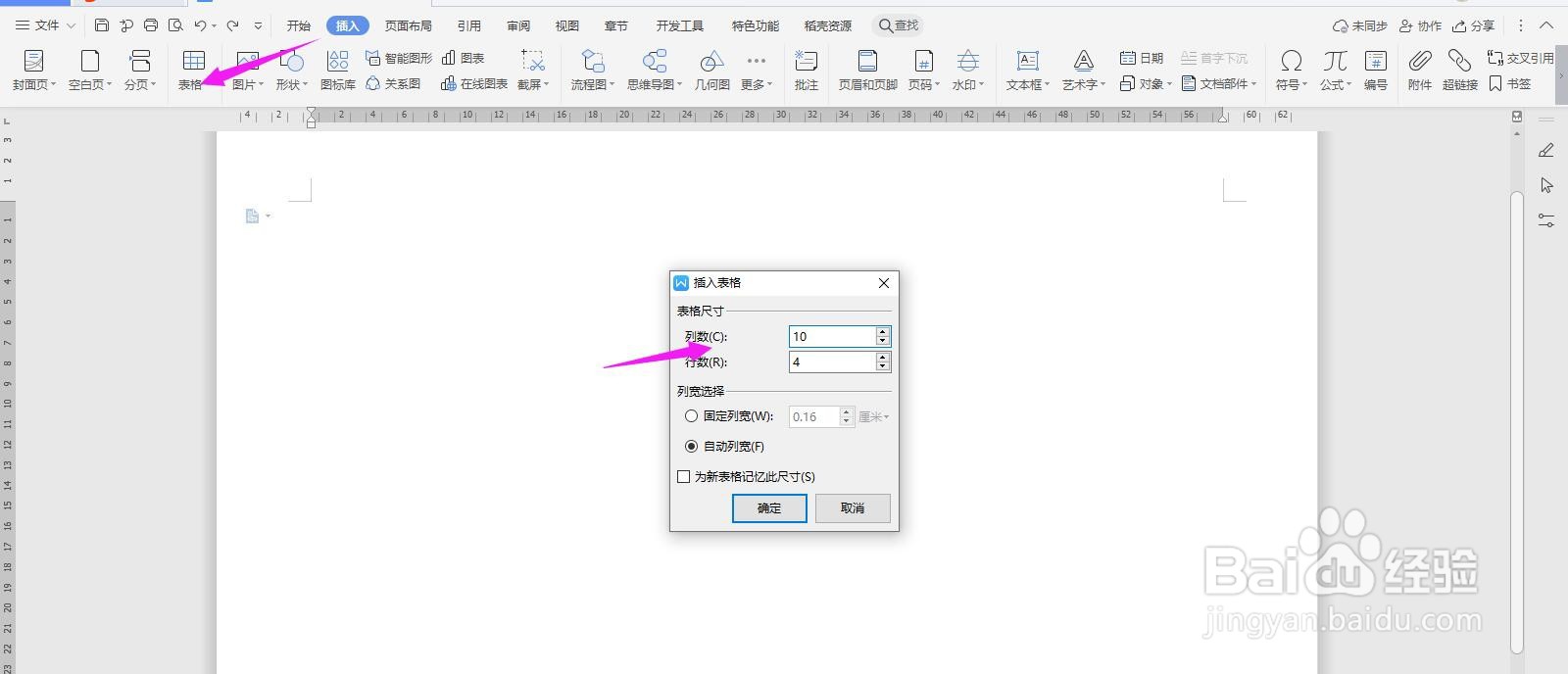
3、然后在第一行,输入工资的基本详情
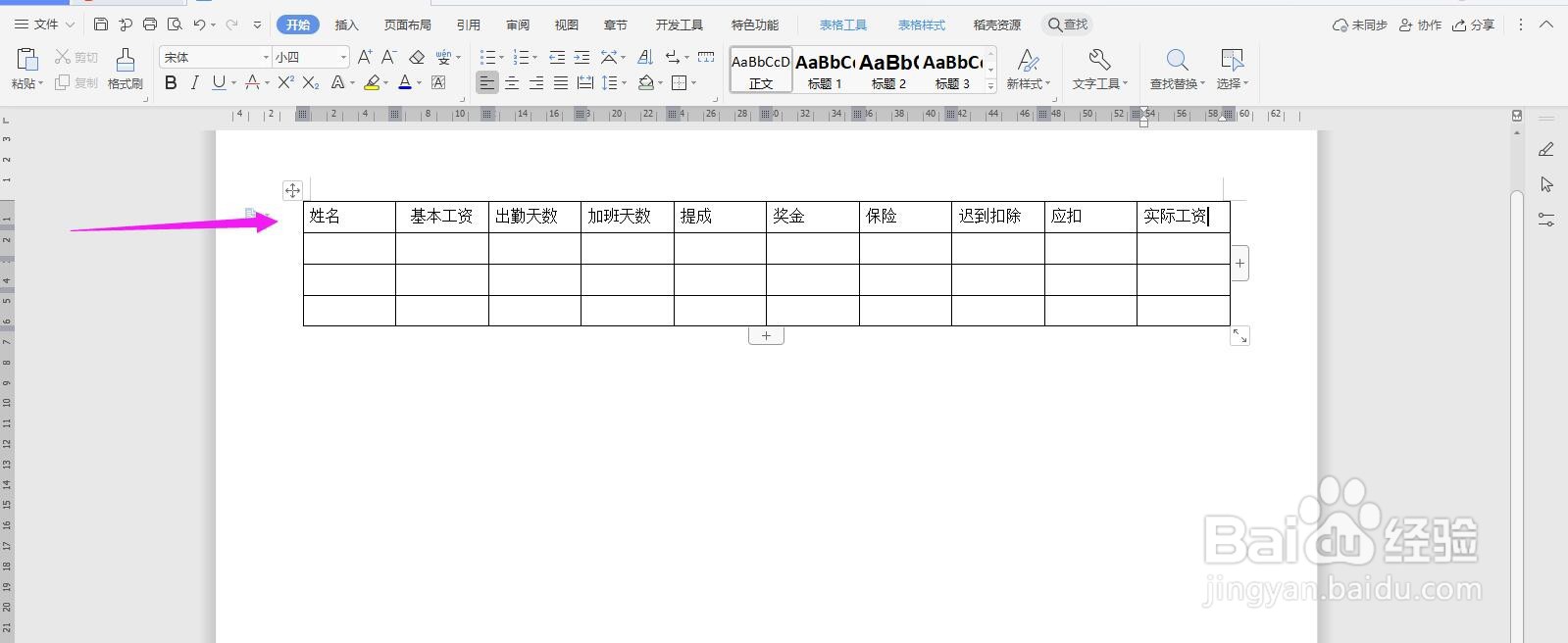
4、然后选中第一行,点击“居中对齐”样式
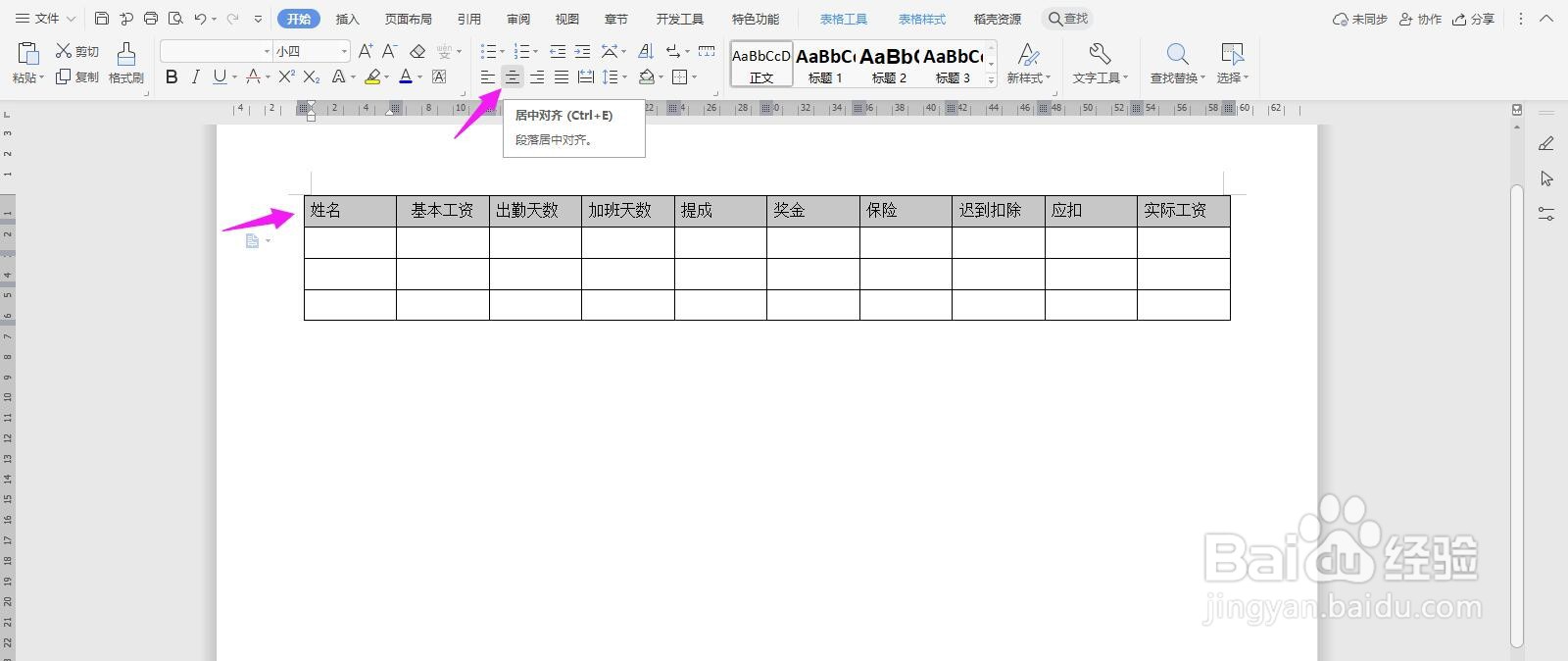
5、再将第一行内容加粗显示,如下图所示

6、输入每个对应的工资数据即可,这个时候工资条就制作完成了